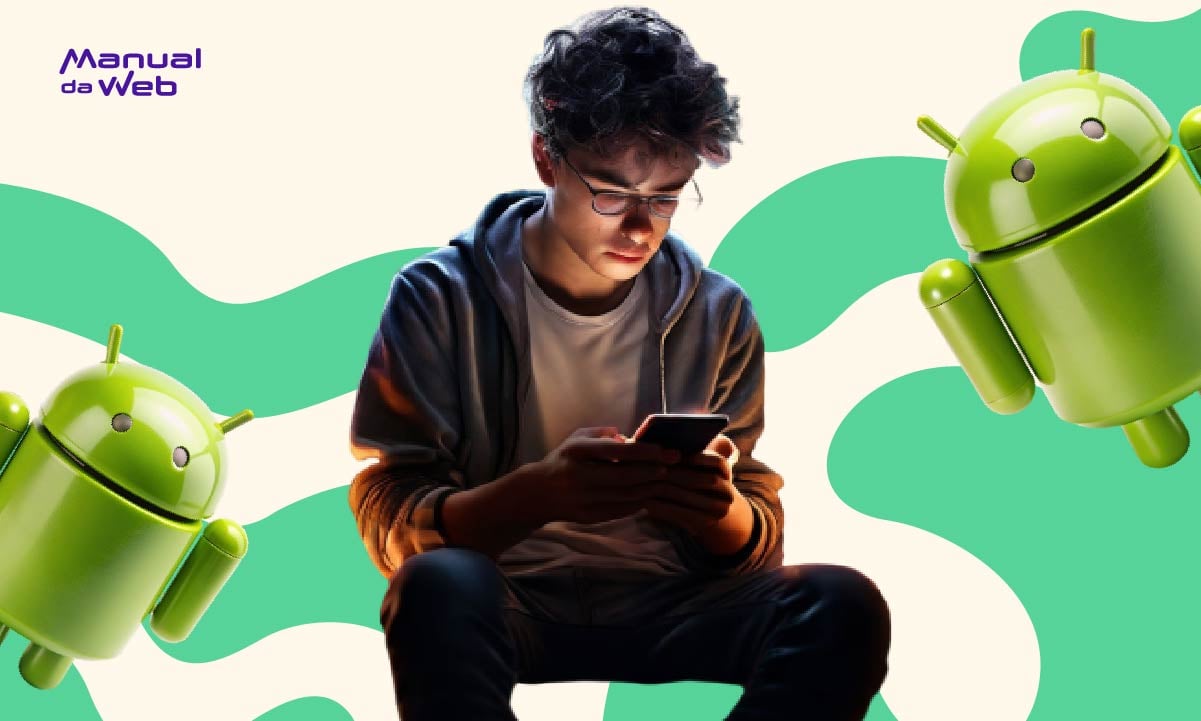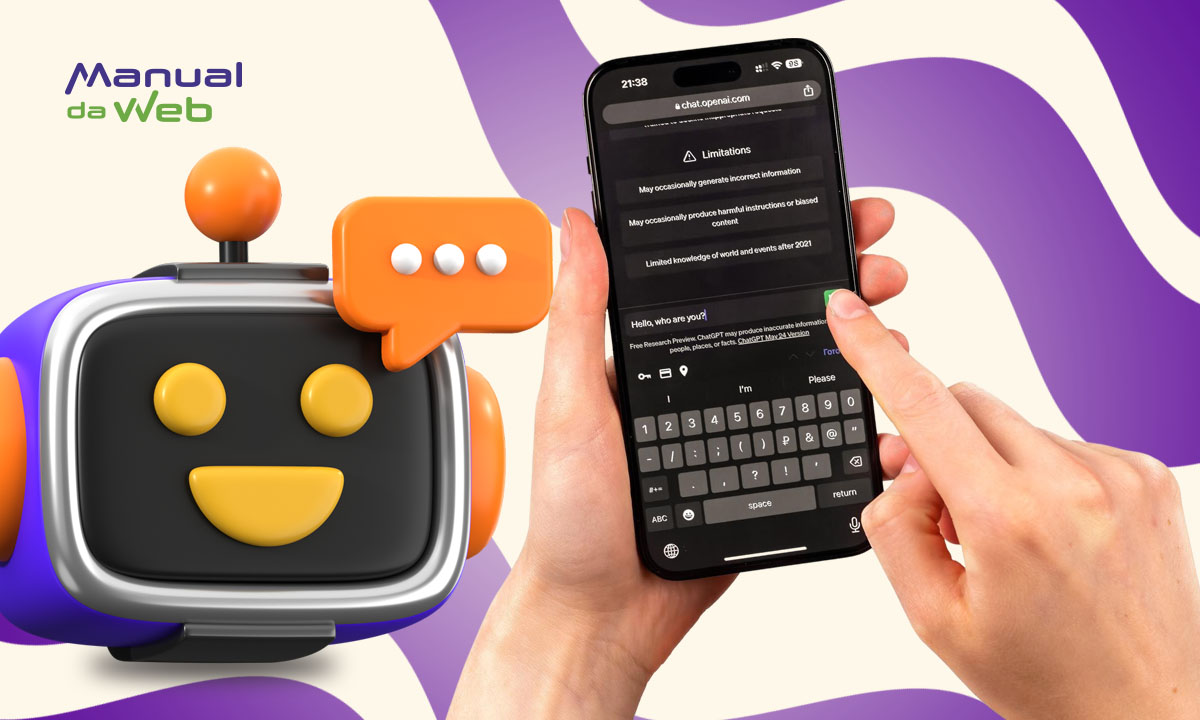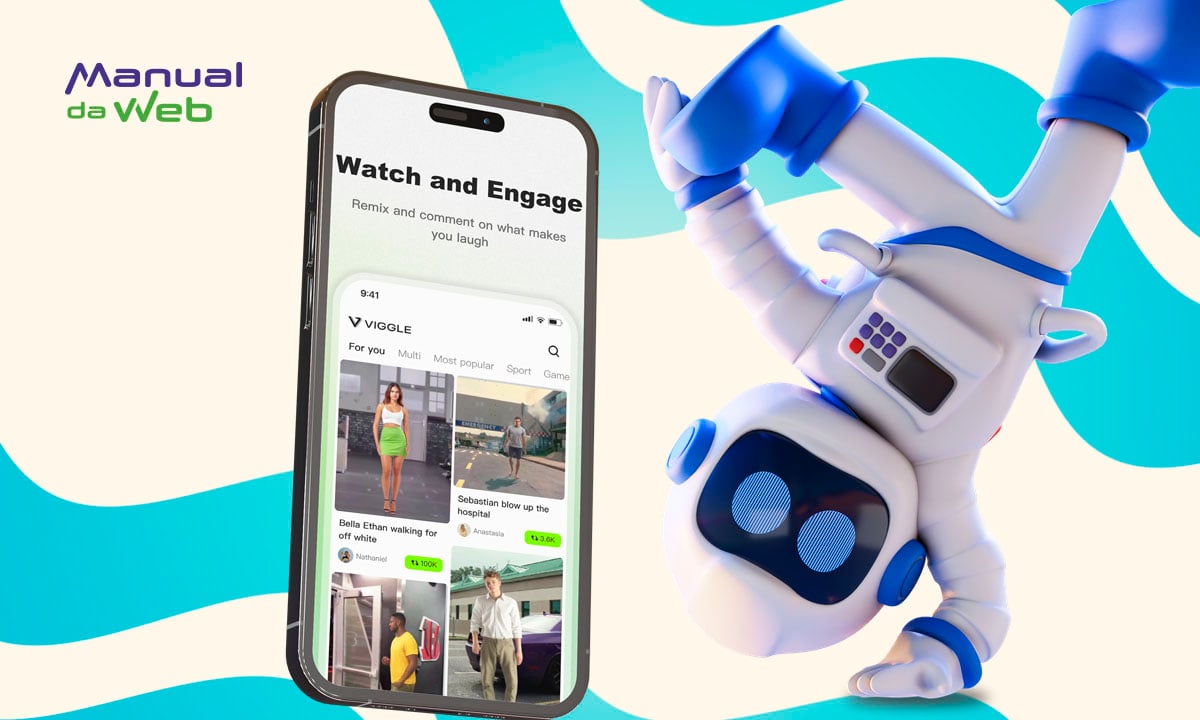Não tem mais espaço sobrando no seu celular para instalar aquele jogo que você tanto queria? Não se preocupe, pois o Manual da Web tem a solução! Hoje, vamos te apresentar o melhor emulador de Android para computador!
Com o emulador de Android, você desfruta de todos os aplicativos e jogos do celular, através da “telona” e potência do seu computador. Muito legal, né?
- Aplicativo PPSSPP – O melhor emulador de PS2 para Android
- Garena Free Fire Max: download emulador para jogar Free Fire no PC
Qual é o melhor emulador de Android?
Ficou curioso, né? 😏
Então, prepare-se para conhecer o BlueStacks, considerado o melhor emulador de Android do mundo.
O BlueStacks foi desenvolvido visando proporcionar uma experiência mais leve, fluida e confortável, ao permitir que as pessoas tenham acesso aos jogos mobile no computador.
Atualmente, o emulador de Android conta com mais de 100 milhões de usuários cadastrados, que se perdem na gigantesca biblioteca de jogos, contabilizando mais de 2 milhões. Muita coisa, não é mesmo?
Dá para jogar pelo computador, Mac ou diretamente na nuvem, três opções para que você decida qual é a mais conveniente!
E o melhor, você consegue jogar com controles semelhantes aos do PC, o que propicia uma jogabilidade mais precisa e adaptada.
Por exemplo, jogos como o Free Fire possuem recursos avançados de personalização de mira, com ajuste na sensibilidade do mouse, para tiros mais certeiros.
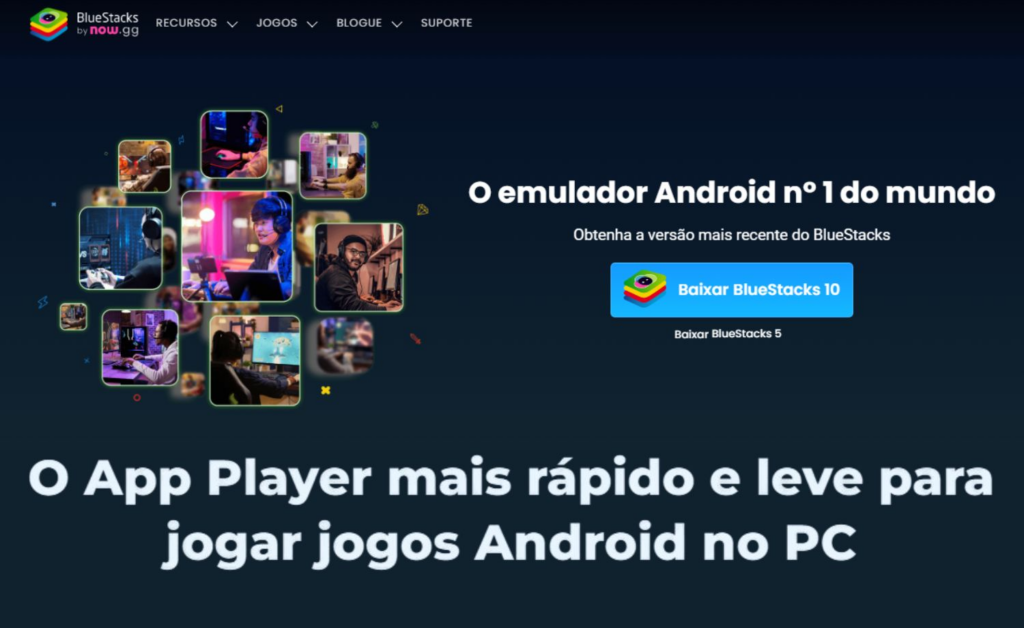
Quais são os prós e contras do emulador de Android?
Agora, vamos analisar os pontos fortes e fracos do emulador de Android, para que você esteja ciente de todos os quesitos antes de baixá-lo.
Prós
- Confiável;
- Gratuito;
- Desempenho consistente e estável;
- Leve;
- Rápido;
- Vasta seleção de jogos Android.
Contras
- Interface um pouco confusa para os iniciantes;
- O software não funciona corretamente com aplicativos que não sejam jogos.
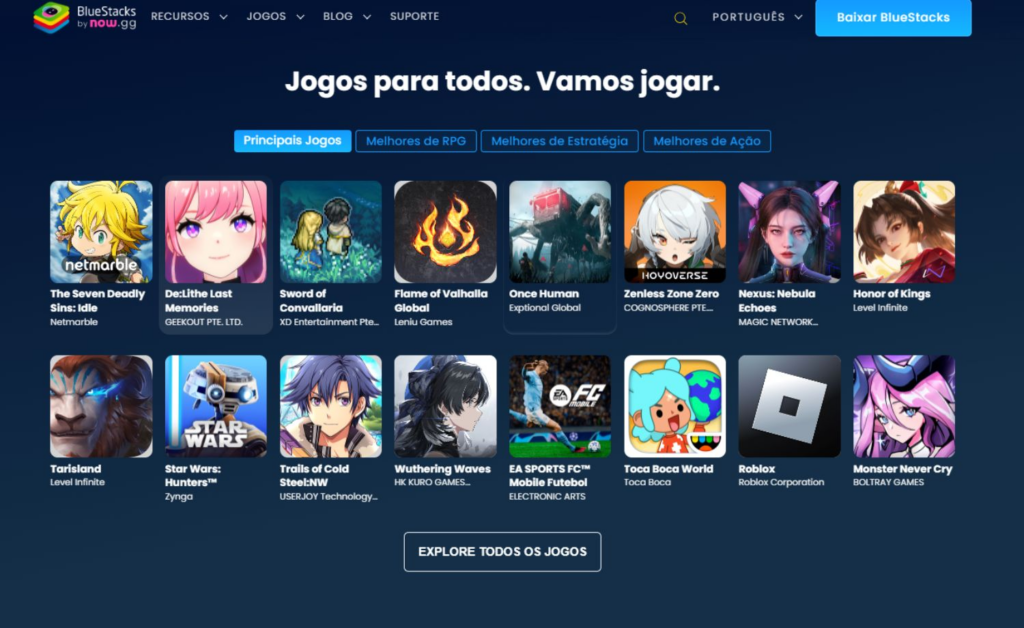
Como instalar o BlueStacks?
- Acesse o site oficial do BlueStacks;
- Clique em “Baixar BlueStacks”;
- Ao finalizar o download, siga as etapas de instalação;
- Concluindo a instalação, faça login ou crie uma nova conta no Gmail para entrar no Google Play e baixar os jogos.
Viu só como é fácil? Em poucos minutos você consegue instalar o emulador de Android no seu PC!
Ah, não esqueça de verificar, constantemente, se há novas atualizações. Faça-as sempre, para mantê-lo seguro e funcionando.

Qual é o melhor BlueStacks ou LDPlayer?
Com base em alguns testes de benchmarking interno, o BlueStacks se saiu melhor que o LDPlayer.
Ele demonstrou superioridade em, praticamente, todos os quesitos, como: consumo de recursos, desempenho, velocidade, entre outros.
Veja, a seguir, a comparação dos dois e os motivos que levaram o BlueStacks ao topo:
- Consumo de CPU: nesse ponto, o BlueStacks “tira onda”, pois consome apenas 10% da CPU, enquanto o seu adversário registra um consumo de 145% maior, demandando bem mais do sistema;
- Tempo de inicialização dos aplicativos: aqui, o BlueStacks é 122% mais rápido que o LD, uma vez que leva apenas 9 segundos para iniciar o jogo;
- Consumo de RAM (instância única e múltiplas instâncias): tanto em instância única, quanto em múltiplas instâncias, o BlueStacks utiliza menos memória do que o LDPlayer. Na única, consumiu 26% a menos que o concorrente e, nas múltiplas, chegou a usar 22% menos;
- Tempo de instalação de APK: o LDPlayer ficou atrás do BlueStacks mais uma vez, sendo 20% mais lento na instalação de APK;
- Pontuação no Geekbench (núcleo único e múltiplos núcleos): o Geekbench é um utilitário padrão para benchmarking, e nele, o BlueStacks também se manteve na frente, com uma diferença de 21% a 26% nas pontuações.
Através dos testes, podemos notar que o BlueStacks consome menos recursos, oferece uma experiência melhor e é mais rápido na execução e instalação de aplicativos.
Portanto, depois de todos esses resultados, ficou evidente a sua eficácia e qualidade, não é verdade?
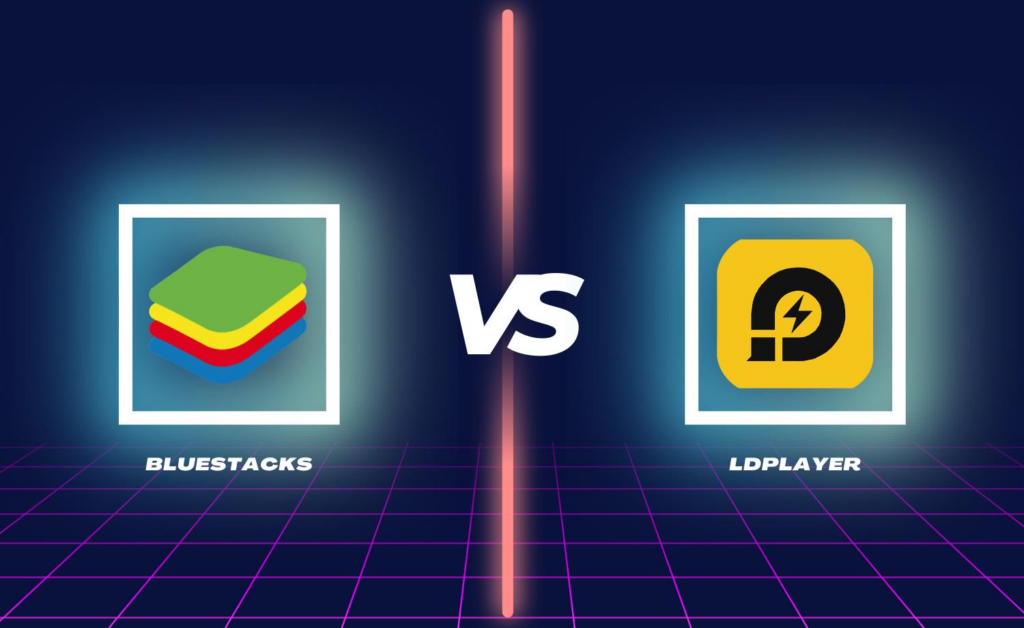
Tem algum emulador de PC para Android?
Atendendo aos pedidos de milhares de pessoas, recentemente, lançaram um emulador de PC para Android. Diferente, né?
Com a promessa de proporcionar a experiência dos jogos de computador no seu celular, o Winlator, é super fácil de configurar e simula, com exatidão, a interface do Windows.
Para isso acontecer, ele conta com tecnologias avançadas, como a Wine, Box86 e Box64, que efetuam a emulação de programas e jogos do Windows x86 e x64.
Ele configura o conteúdo necessário, permitindo que os usuários criem áreas separadas para rodar os jogos ou um desktop virtual.
E ainda, possibilita a escolha do driver gráfico, a versão do DX Wrapper, o número de núcleos de processadores simulados e a placa gráfica emulada.
Títulos como Fallout 3, Deus Ex: Human Revolution, Mass Effect 2 e The Elder Scrolls IV: Oblivion fazem parte do catálogo do Winlator, juntamente com muitos outros clássicos.
Mas será que ele é tudo isso mesmo? 🤔
O portal Android Authority executou inúmeros testes e afirmou que o aplicativo consegue, sim, rodar alguns jogos de computador no smartphone, principalmente, os mais antigos.
Porém, os mais modernos são limitados e apresentam instabilidades e problemas, como travamentos e baixa taxa de quadros. Contudo, o desempenho do jogo também depende do hardware do aparelho.
E lá vai mais uma dica, experimente diversas configurações para uma jogabilidade mais fluida, leve e otimizada.
Ficou interessado e com vontade de explorar o Winlator? Então, veja como instalá-lo:
- Acesse o site oficial do Winlator pelo seu celular Android;
- Clique em “Download”;
- Após a instalação, copie o arquivo exibido para alguma pasta do dispositivo;
- Inicie o app;
- Ajuste-o conforme suas preferências (drivers gráficos e resolução da tela);
- Pesquise o nome do game que você deseja jogar;
- E pronto! Agora é só se divertir!
Transforme o seu computador em um celular ou vice-versa!
Eleve seus momentos de jogatina a um novo patamar! Com o emulador de Android você garante todos seus jogos preferidos na comodidade do computador.
E, lembre-se, dá para fazer o contrário também, hein! Teste nossas recomendações e aperte o play da diversão! 😉🕹️🎮